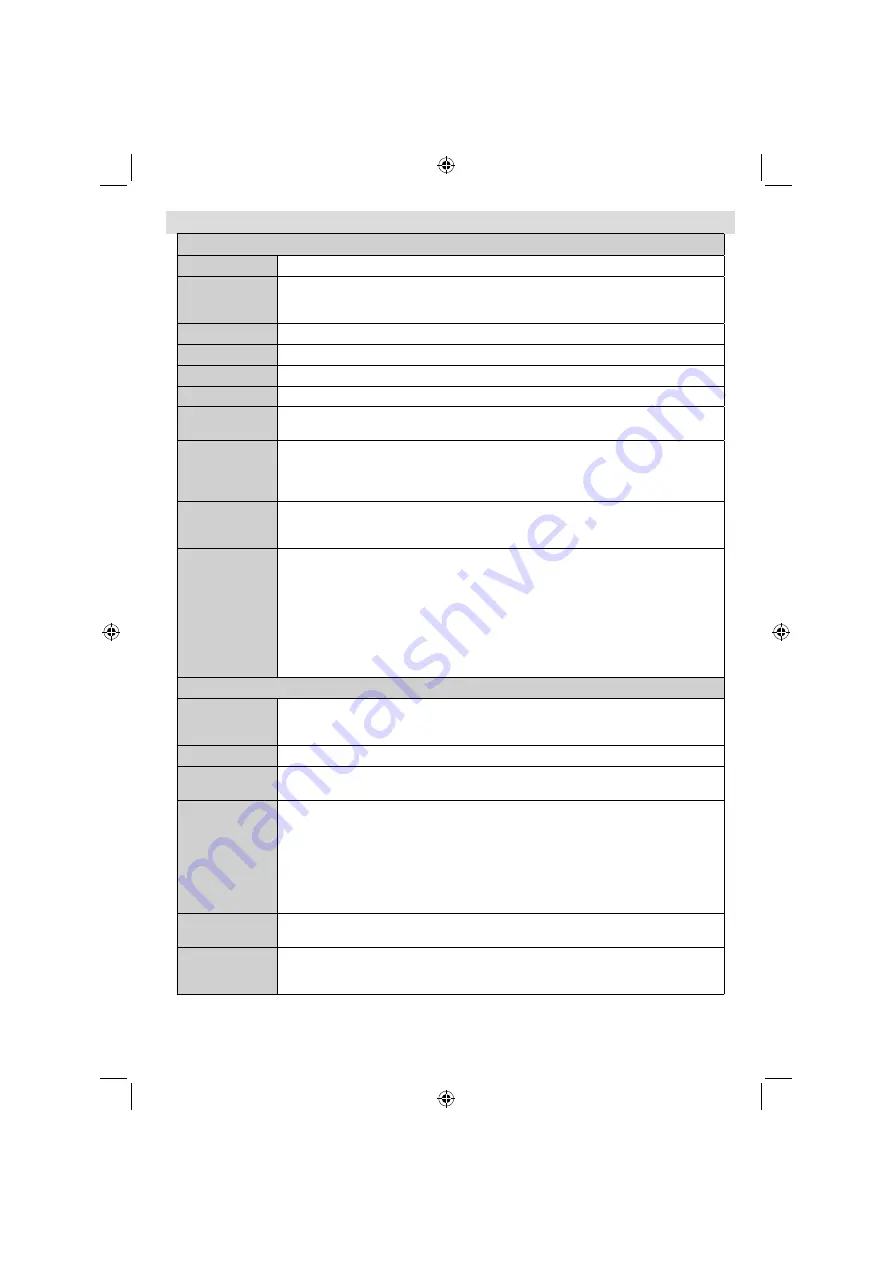
Türkçe
- 11 -
Menü Özellikleri ve
İş
levleri
Resim Menüsü
İ
çeri
ğ
i
3D Ayarlar
ı
3D Ayarlar
ı
n
ı
görüntülemek için bas
ı
n
ı
z.
Mod
Görüntüleme gereksinimleriniz için, ilgili mod seçene
ğ
ini girebilirsiniz. Resim modu
a
ş
a
ğ
ı
daki seçeneklerden herhangi birisine ayarlanabilir: Sinema, Oyun, Dinamik
ve Do
ğ
al
Kontrast
Ekran
ı
n ayd
ı
nl
ı
k ve karanl
ı
k de
ğ
erlerini ayarlar.
Parlakl
ı
k
Ekran
ı
n parlakl
ı
k de
ğ
erini ayarlar.
Keskinlik
Ekranda görüntülenen cisimlerin keskinlik de
ğ
erini ayarlar.
Renk
Renk de
ğ
erini girer, renkleri ayarlar.
Güç Tasarrufu
Modu
Güç Tasarrufu Modunu Eco, Resim Kapal
ı
veya Devre d
ı
ş
ı
olarak ayarlar. Güç Tasarrufu Modu
hakk
ı
nda ayr
ı
nt
ı
l
ı
bilgi için bu k
ı
lavuzun “Çevresel Bilgi” ba
ş
l
ı
kl
ı
k
ı
sm
ı
na bak
ı
n
ı
z.
Arka I
ş
ı
ğ
ı
(Opsiyonel)
Bu ayar, arka
ı
ş
ı
k seviyesini kontrol eder ve Otomatik, Maksimum, Minimum ve
Ekonomik olarak ayarlanabilir. Arkadan ayd
ı
nlatma fonksiyonu Güç Tasarruf Modu
aç
ı
ksa etkin olmaz. Arka
ı
ş
ı
k, VGA veya Ortam Taray
ı
c
ı
s
ı
modunda veya resim modu
Oyun olarak ayarlanm
ı
ş
sa etkinle
ş
tirilemez.
Gürültü
Azaltma
E
ğ
er yay
ı
n sinyali zay
ı
fsa ve görüntü karl
ı
ise, düzeltmek için, “
Gürültü Azaltma” (Noise
Reduction)
ayar
ı
n
ı
kullan
ı
n
ı
z. Gürültü Azaltma a
ş
a
ğ
ı
daki seçeneklerden herhangi birisine
ayarlanabilir:
Dü
ş
ük (Low), Orta (Medium), Yüksek (High)
veya
Kapal
ı
(Off).
Pixellence
Demo
Mode seçene
ğ
i görüntü menüsünde seçili hale getirildi
ğ
inde, Pixellence demosu
menü ekran
ı
n
ı
n alt
ı
nda görüntülenecektir. Pixellence Demo Modu fonksiyonu TV’nin
video ayarlar
ı
n
ı
optimize eder ve daha iyi bir görüntü kalitesi al
ı
nmas
ı
n
ı
sa
ğ
lar. Bunun
için Pixellence modunda, kontrast, keskinlik, renk artt
ı
rma ve ten tonu alg
ı
lama
ile birlikte ten tonu düzeltme özellikleri bulunur. Pixellence kalitesini ya
ş
amak için
Pixellence Demo Modunu ba
ş
latmak üzere OK tu
ş
una bas
ı
n
ı
z. Demo modunda
ekran iki bölüme ayr
ı
l
ı
r; biri Pixellence aktif alan
ı
n
ı
, di
ğ
eri normal yay
ı
n
ı
gösterir.
Demo modundan ç
ı
kmak için OK (TAMAM) tu
ş
una bas
ı
n
ı
z.
Not:
Pixellence demo modu 3D modunda mevcut de
ğ
ildir.
Geli
ş
mi
ş
Ayarlar
Dinamik
Kontrast
Dinamik kontrast fonksiyonu ile kontrast oran
ı
n
ı
de
ğ
i
ş
tirebilirsiniz. Dinamik kontrast
a
ş
a
ğ
ı
daki seçeneklerden herhangi birisine ayarlanabilir:
Dü
ş
ük (Low), Orta (Medium),
Yüksek (High)
veya
Kapal
ı
(Off).
Renk S
ı
cakl
ı
ğ
ı
İ
stenen renk tonunu ayarlar.
Görüntü
Yak
ı
nla
ş
t
ı
rma
Görüntü boyutunu
Otomatik, 16:9, Altyaz
ı
, 14:9, 14:9 Yak
ı
nla
ş
t
ı
rma, 4:3, Panaromik veya
Sinema
olarak ayarlar.
Film Alg
ı
lay
ı
c
ı
Movie Sense’i Dü
ş
ük, Orta, Yüksek veya Kapal
ı
olarak ayarlamak için “Sol” veya “Sa
ğ
” tu
ş
unu
kullan
ı
n
ı
z. Film Alg
ı
lay
ı
c
ı
(Movie Sense) özelli
ğ
i aktif iken, daha kaliteli ve daha seçilebilir
hareketli görüntü elde edebilmek için, bu özellik sayesinde televizyonun görüntü ayarlar
ı
hareketli görüntüler için en iyi hale getirilecektir. Movie Sense seçene
ğ
i Dü
ş
ük, Orta veya
Yüksek olarak ayarlanm
ı
ş
ise demo seçene
ğ
i mevcuttur. Bu seçeneklerden birinin seçilmi
ş
olmas
ı
halinde, OK tu
ş
una bast
ı
ğ
ı
n
ı
zda demo modu ba
ş
lat
ı
l
ı
r. Tan
ı
t
ı
m konumu etkinken ekran
ikiye bölünür, biri
fi
lm alg
ı
lama özelli
ğ
i ile görüntülenirken, di
ğ
er ekranda TV ekran
ı
için normal
ayarlar görüntülenir.
HDMI Gerçek
Siyah
HDMI kayna
ğ
ı
ndan izlerken bu özellik Görüntü Ayarlar
ı
menüsünde gösterilecektir.
Görüntüdeki siyahl
ı
ğ
ı
iyile
ş
tirmek için bu özelli
ğ
i kullanabilirsiniz.
Film Konumu
Filmler normal televizyon programlar
ı
ndan farkl
ı
say
ı
da saniye ba
ş
ı
na dü
ş
en kare
miktar
ı
na sahiptir. Bu özelli
ğ
i, h
ı
zl
ı
hareketleri net bir
ş
ekilde görmek istedi
ğ
iniz
fi
lmleri izlerken aç
ı
n
ı
z.
A01_[TR]_MB1000_DVBT_C_S_DLNA_WIFI_3D_BASIC IB_42170LED_GOLD18_10079788_50227739.indd 11
A01_[TR]_MB1000_DVBT_C_S_DLNA_WIFI_3D_BASIC IB_42170LED_GOLD18_10079788_50227739.indd 11
24.07.2012 11:35:58
24.07.2012 11:35:58













































